XviDファイルをAVI形式に変換するために使用されるトップ3オンラインおよびオフラインコンバーター
XviDは、Divxの競合製品であるため、よく知られているコーデックです。結局のところ、このコーデックはオープンソースであり、GNUライセンスはそれをサポートしています。このコーデックは、ご使用のフォーマットのファイルを圧縮および解凍するために使用されます。このコーデックはビデオを小さくするのに役立ちますが、それでも一部のメディアプレーヤーはこのコーデックを処理できません。したがって、メディアプレーヤーがXviDコーデックをサポートしていない場合は、ファイルをAVIに変換する必要があります。以下は、に使用される最もピックコンバーターのいくつかです XviDをAVIに変換する.
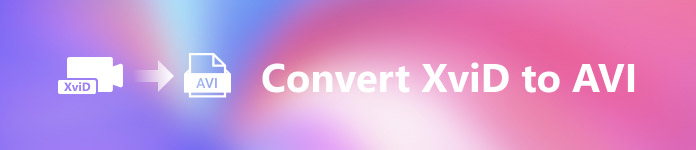
パート1。XviDとAVI-概要
XviDについての詳細な説明は、このコーデックはAVIやその他のメディアコンテナのようなフォーマットやコンテナではないということです。 XviDの助けを借りて、ビデオファイルはその品質を損なうことなくはるかに小さいサイズに圧縮することができます。また、XviDはAVIをエンコードして小さくすることができます。ただし、すべてのAVI形式がXviDをコーデックとして使用するわけではありません。 AVI形式は非圧縮のアクセス可能な形式であるため、ファイル名.aviのファイルがある場合は、このファイルが巨大であると予想してください。すべてのメディアプレーヤーがこのコーデックをサポートしているわけではないという理由だけで、なぜXviDを変換する必要があるのか疑問に思われるかもしれません。それでは、XviDをAVI形式に変換する方法を学習して、再生できないファイルを再生可能なファイルに変えてみましょう。
パート2。XviDをオフラインでAVIに変換する方法の第1および第2の方法
第一の方法。 FVCビデオコンバーターアルティメット
.xvidでエンコードされたファイルを変換するには、このファイルを新しいファイルに変換する作業を専門家に任せる必要があります。 FVC Video Converter Ultimateは、ファイルまたはフォーマットを新しいバージョンに変換するのに優れているだけではありません。ただし、このツールを使用して、ビデオの編集、オーディオのブースト、GIFの作成、 ビデオをスピードアップ、 もっと。このソフトウェアは、あなたが持っていたいと思うすべてのツールであるスイスナイフです。ただし、このツールを使用する前に、このソフトウェアが提供する高度な機能を使用するには、このツールを購入する必要があります。全体的なパフォーマンス、このソフトウェアは、任意の形式を選択可能な200以上の新しい形式に変換できます。したがって、このツールを使用してXviDをAVIに変換する方法を確認したい場合は、以下の手順をお読みください。
ステップ1。 ダウンロードボタンを押して、ドライブにソフトウェアをダウンロードします。次にインストールし、設定に従って、を押します 今すぐ始める ツールを起動します。
無料ダウンロードWindows7以降の場合安全なダウンロード
無料ダウンロードMacOS10.7以降の場合安全なダウンロード
ステップ2。 [今すぐ開始]をクリックすると、ツールが開きます。中央の部分で、+ボタンを押して.xvidの下にファイルを挿入し、をクリックします 開いた.
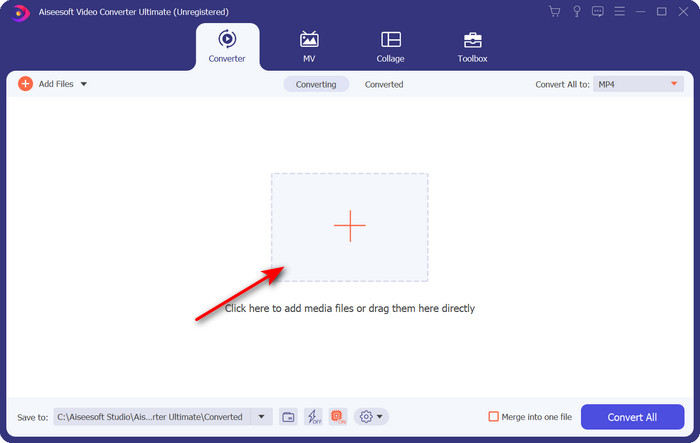
ステップ3。 フォーマットをAVIに変更するには、 すべてを次のように変換します。 を見つけて AVI フォーマット;解像度を選択します。解像度が高いほど品質は高くなりますが、ファイルサイズはより広範囲になることを忘れないでください。
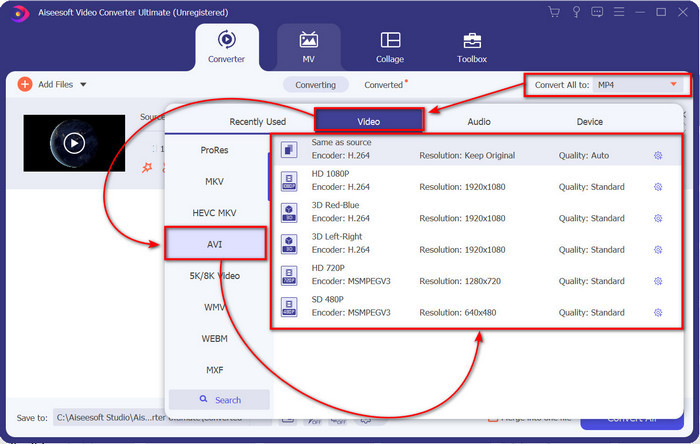
ステップ4。 すでにフォーマットを選択したら、を押して変換できます すべて変換 ボタン。
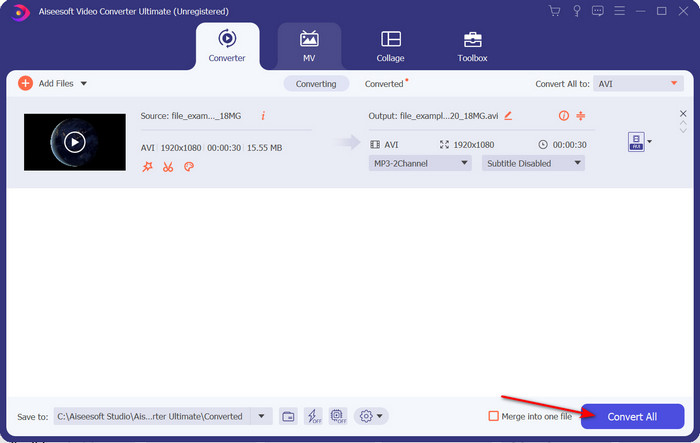
ステップ5。 ファイルの変換には1分もかかりません。 AVIファイルで変換するとフォルダが表示されます。変換されたビデオを見るには、ファイルをクリックして楽しんでください。
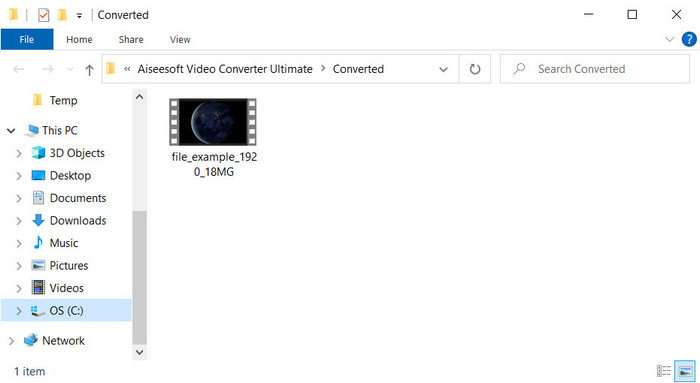
2番目の方法。 VLC
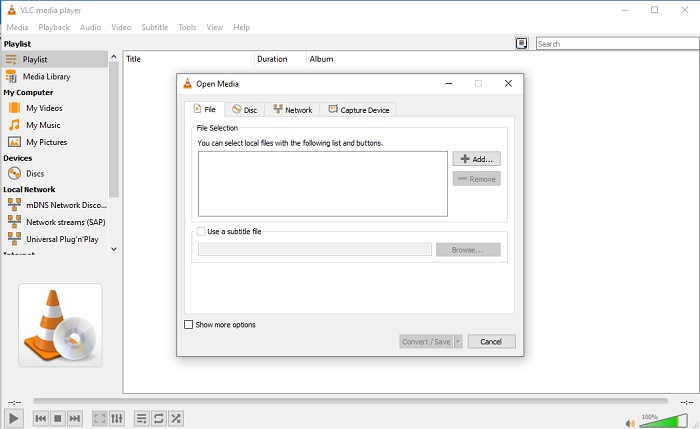
無料のXviDからAVIへのコンバーターをお探しの場合は、VLCを使用してみてください。このオープンソースソフトウェアは、ビデオの再生専用ではありませんが、このツールを使用してファイルや形式を変換することもできます。ツールはまだ無料ですが、このコンバーターにはいくつかの形式しか選択できません。したがって、XviDファイルをAVIなどの新しい形式に変換する場合は、以下の手順に従ってください。
ステップ1。 デスクトップでVLCを起動し、をクリックします メディア;その下で、をクリックします 変換/保存.
ステップ2。 押す 追加、フォルダ内のファイルを検索し、 開いた それをクリックして、 変換/保存.
ステップ3。 クリックしてフォーマットを変更します 落ちる ボタン、クリック ブラウズ フォルダを見つけてクリックします 開始.
パート3。XviDをAVIに変換するための3番目に良い無料の方法
第三の道。 FVC無料ビデオコンバーターオンライン
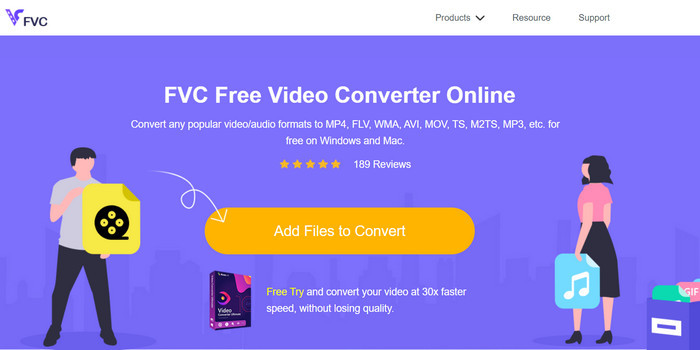
XviDをオンラインで無料でAVIに変換するWebコンバーターをお探しですか? FVC無料ビデオコンバーターオンライン ブラウザで使用できる最高のオンラインコンバータです。このWebツールは、すでに多くのユーザーがファイルの問題を変換するのに役立ちます。次はあなたかもしれません。これを使用する利点の1つは、いつでもどこでもお気に入りのブラウザからソフトウェアにアクセスできるため、デスクトップにソフトウェアをダウンロードする必要がないことです。ただし、その欠点の1つは、お住まいの地域にデータまたはインターネット接続がない場合、これを使用できないことです。さらに、このWebツールは、フォーマットの変換に関する選択肢です。それでは、このオンラインソフトウェアを使用して、手順を実行してみましょう。
ステップ1。 このWebツールにアクセスするには、これをクリックする必要があります リンク.
ステップ2。 次に、をクリックします 変換するファイルを追加する Webツールを開くには、これをクリックするとフォルダーが表示されます。フォルダー内の.xvidファイルを検索し、をクリックします。 開いた.
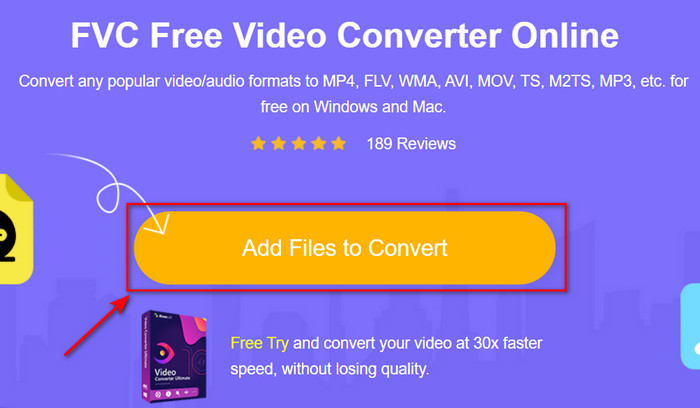
ステップ3。 ファイルがアップロードされたら、サブメニューからAVI形式を選択します。
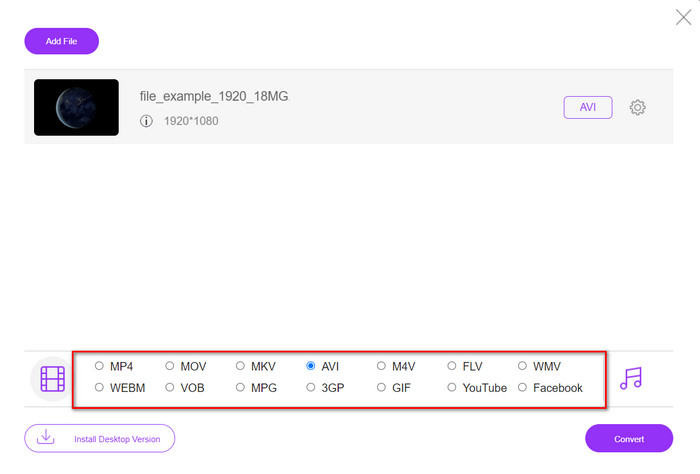
ステップ4。 フォーマットの選択が終了したら、をクリックします 変換 フォーマットの変換を開始します。

ステップ5。 新しい.aviファイルを含むフォルダーが画面にポップアップ表示されます。
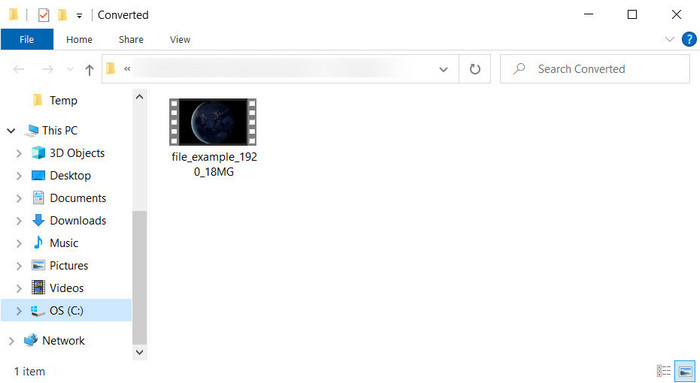
パート4。FAQXviDからAVIへの変換
XviDをAVIに変換した後、品質は同じですか?
もちろん、XviDビデオファイルの品質は変換後に変更してはなりません。ただし、出力の品質を変更して低または中に設定した場合、特にXviDが1080または4kピクセルの場合は、品質の変更が予想されます。
XviDのファイルサイズは変換後に変更されますか?
それはあなたがそれをどのフォーマットに変えるかによります。たとえば、.xvidを.aviに変えるときは、ビデオのファイルサイズがわずかに変化することを期待してください。しかし、それは以前のサイズとそれほど大きく異なるべきではありません。
Xvidビデオはどこで再生できますか?
Xvidコーデックをサポートする最高のメディアプレーヤーを探しているとします。次に、このリンクをクリックして、すべてを収集します。 Windows、Mac、iOS、Android向けの上位7つのXviDプレーヤー.
結論
最後に、上部にあるツールを使用すると、XviDの変換をすばやく実行できます。さらに、前述のツールは優れたパフォーマンスを発揮し、XviDの問題を解決するのに役立ちます。だから今、あなたが使用できる完璧なコンバーターツールを選ぶのはあなたの手にあります。ダウンロードするか、オンラインでアクセスすることにより、どのような選択をしても、優れた出力が期待できます。しかし、何を選択すればよいかわからないとします。その場合は、ダウンロードすることをお勧めします FVCビデオコンバーターアルティメット 驚異的な結果を達成するために。また、これをダウンロードすると、ダウンロードボタンをタップするだけで変換などを行うことができます。



 ビデオコンバーター究極
ビデオコンバーター究極 スクリーンレコーダー
スクリーンレコーダー


